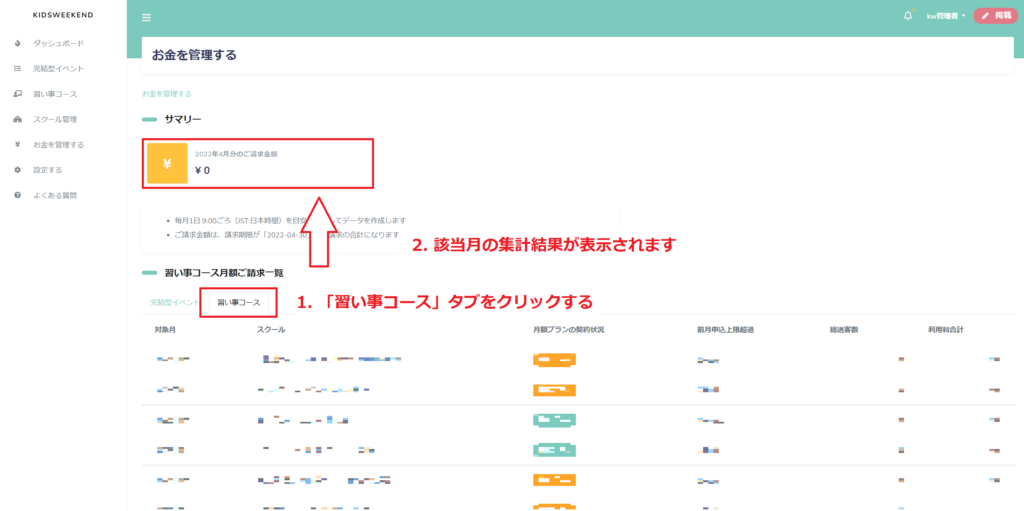有料習い事スクールにご登録頂いておりますスクール様のチケット掲載方法について
習い事コースにチケットを追加する
1. 左メニューバーの『習い事コースを』をクリック
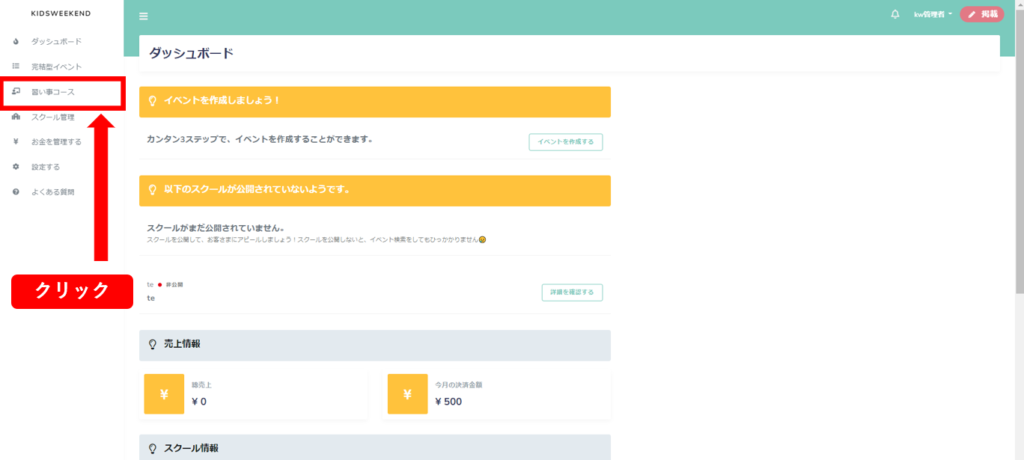
2. 該当の習い事をクリック
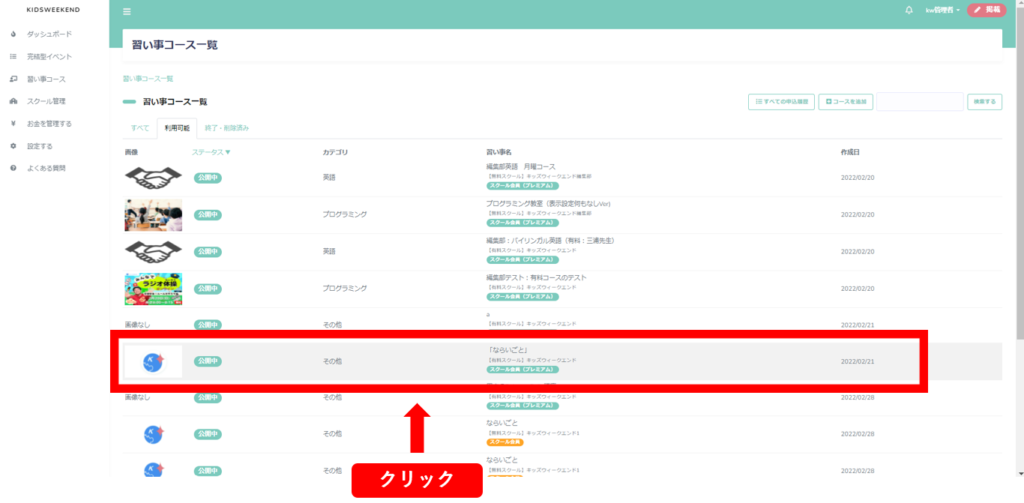
3. 『チケットを追加』をクリック
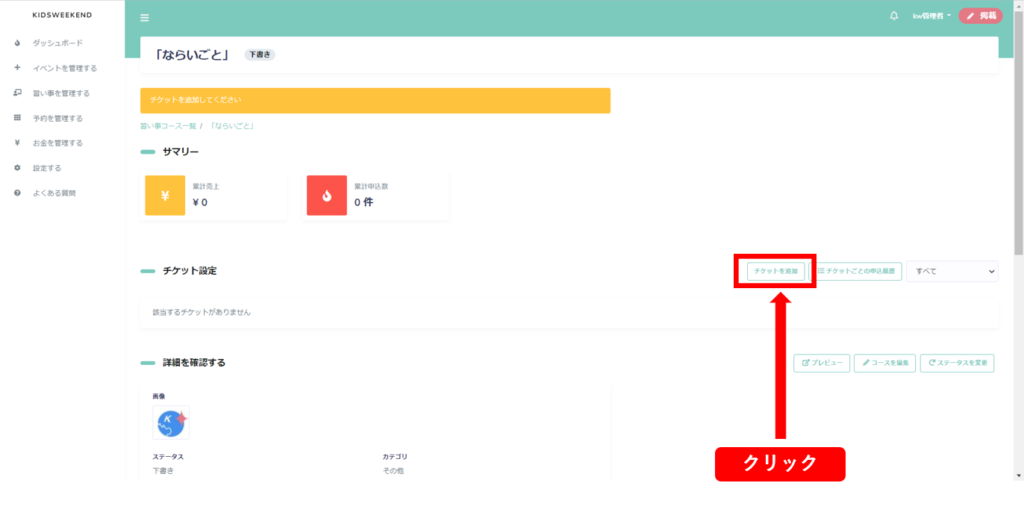
4. 追加するチケットを選択

無料チケットを作成する場合
5. 『チケット名』を入力し、『保存後、すぐに日程を設定する』を選択
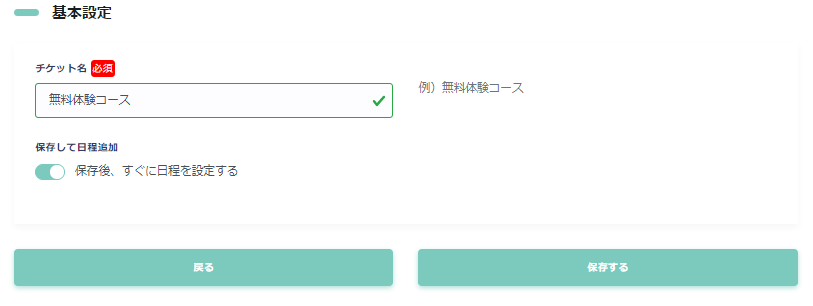
6. 日程を入力する。他の日程を追加する場合は 『+日程の追加』 を選択
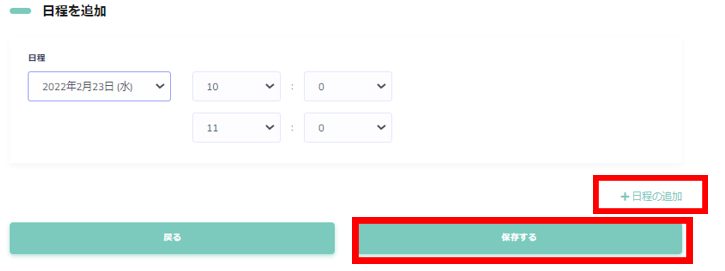
有料チケットを作成する場合
5. 『チケット名』,『価格』を入力し、『保存後、すぐに日程を設定する』を選択
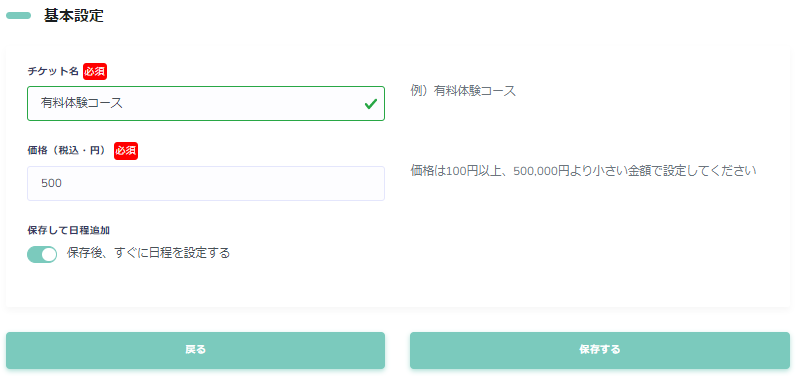
6. 日程を入力する。他の日程を追加する場合は 『+日程の追加』 を選択
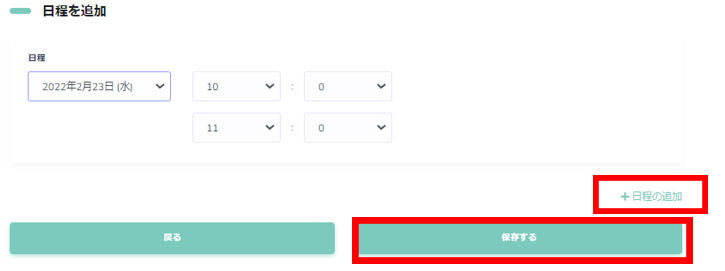
チケットの日程の追加について
1つのチケットに複数の日程をあとから設定することも可能です。
1、該当習い事スクールを選択し、日程を追加したいチケットを選択
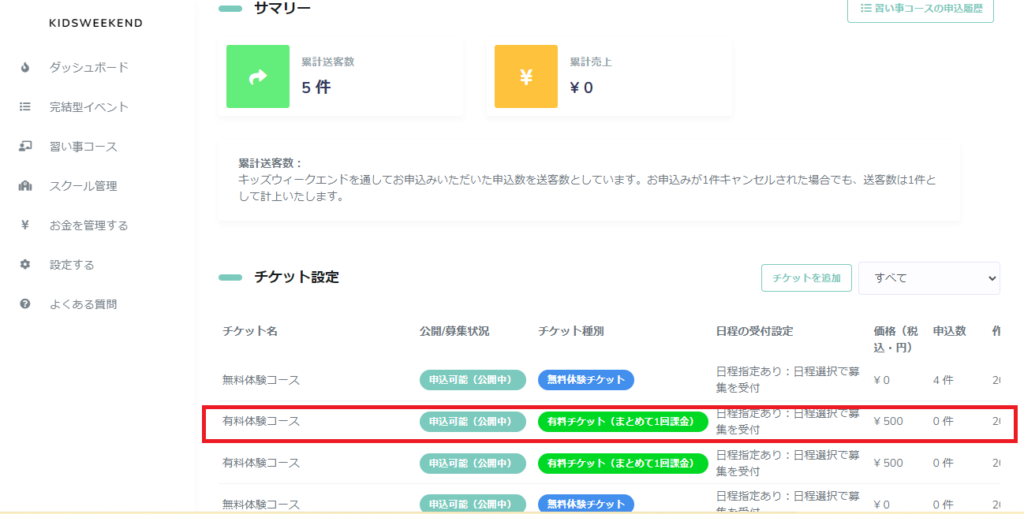
2,『日程(将来の日程)』タブをクリックし、『日程を追加』をクリック
3,日時を設定し『保存する』をクリック
もしくは『日程の追加』をクリックすると同時に複数の日程が設定できます。
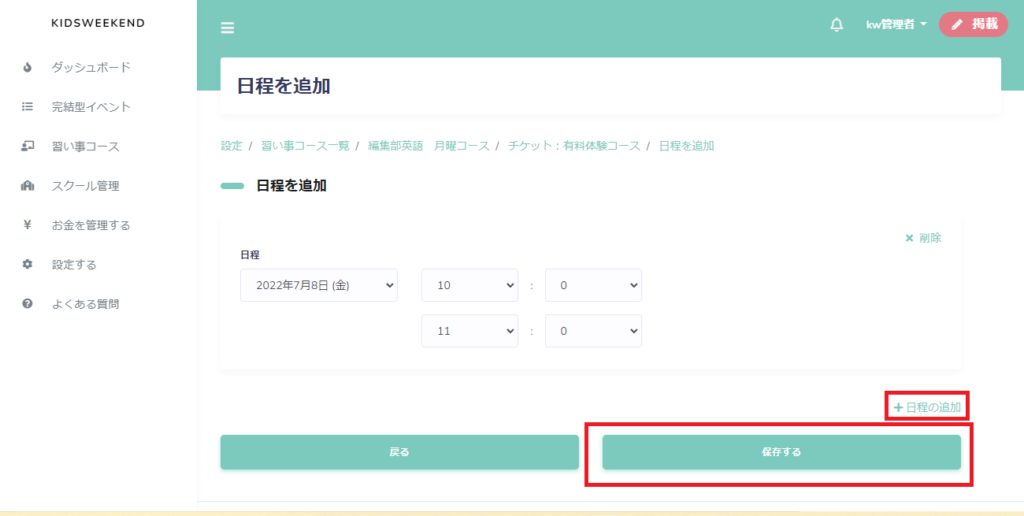
チケットの上限枚数の変更
チケットは申込上限が10枚で初期設定されています。
【日程を設定済みの場合の上限変更】
1,該当のチケット名をクリックし

2、「チケット詳細」の『日程(将来の日程)』タブをクリック
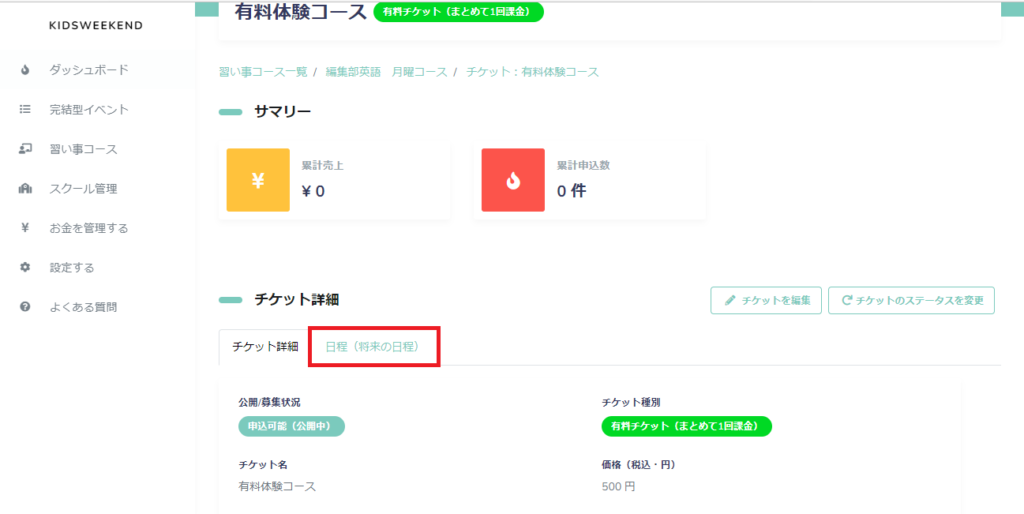 3、『日程を編集』をクリック
3、『日程を編集』をクリック
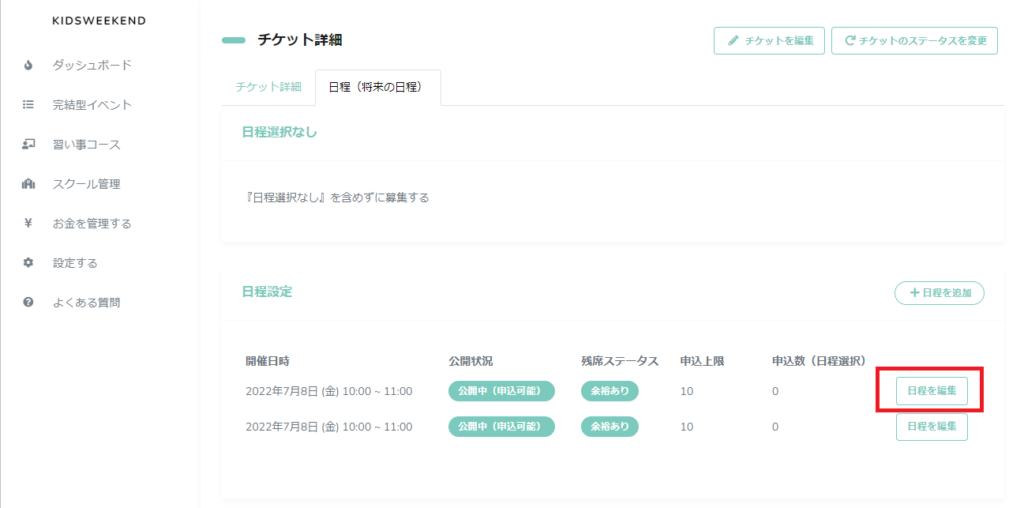 4,申込上限を任意の枚数に変更し、『保存する』をクリックすることで変更できます。
4,申込上限を任意の枚数に変更し、『保存する』をクリックすることで変更できます。
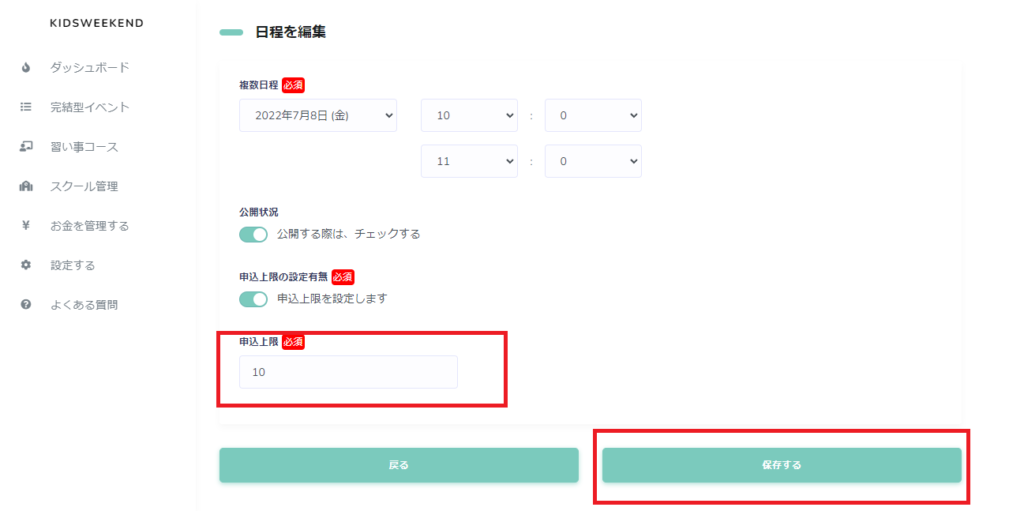 【日程を設定していない場合の上限変更】
【日程を設定していない場合の上限変更】
1、変更したいチケット名をクリックし、『チケットを編集』をクリック
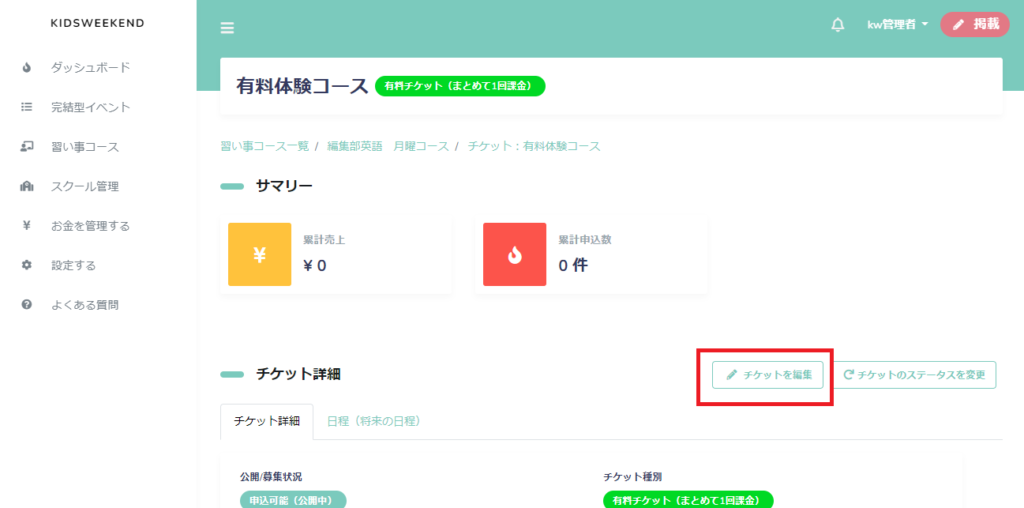
2.遷移した画面下部「日程追加時のチケット申込上限デフォルト設定」の申込上限を任意の枚数に変更し、『保存する』
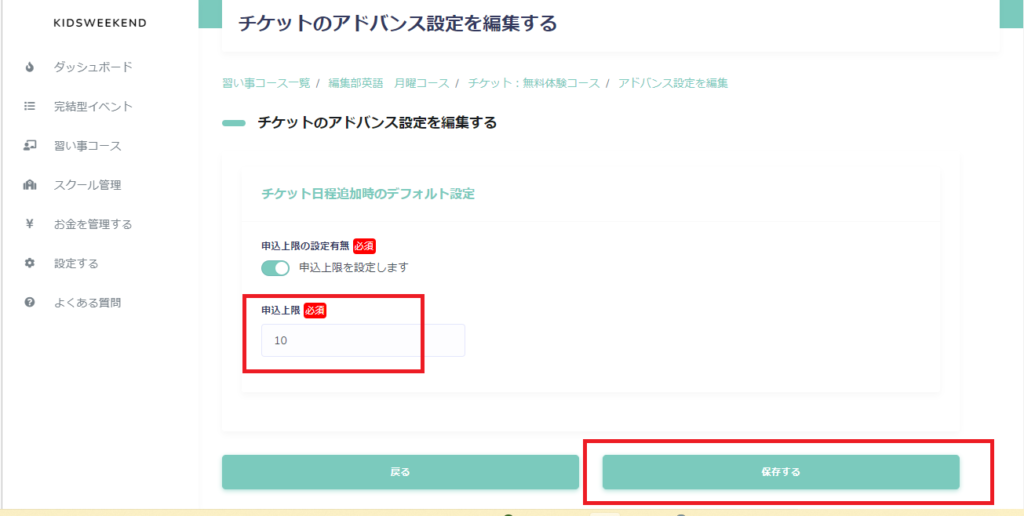
こちらのやり方ですとデフォルトの枚数を変更しますので、選択したチケットの、今後作成する日程がすべて入力した上限となります。(チケットが異なれば変更されません)
同じチケット内で日程ごとに変更する場合は、【日程を設定済みの場合の上限変更】で変更してください。
習い事コースにお申込みされた方のリスト一覧を確認する
お申込みが1件キャンセルされた場合でも、送客数は1件として計上いたします。予めご了承ください。
1. 左メニューバーの『習い事コース』をクリック
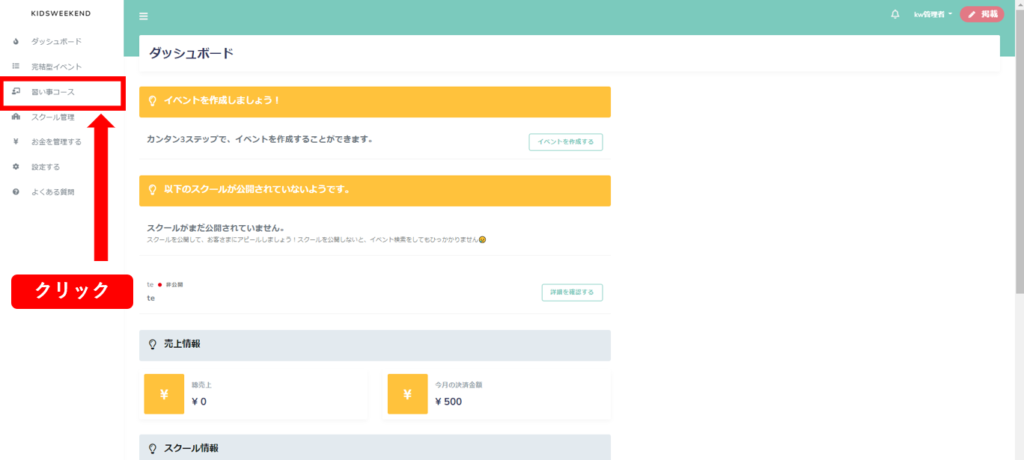
2. 該当の習い事をクリック
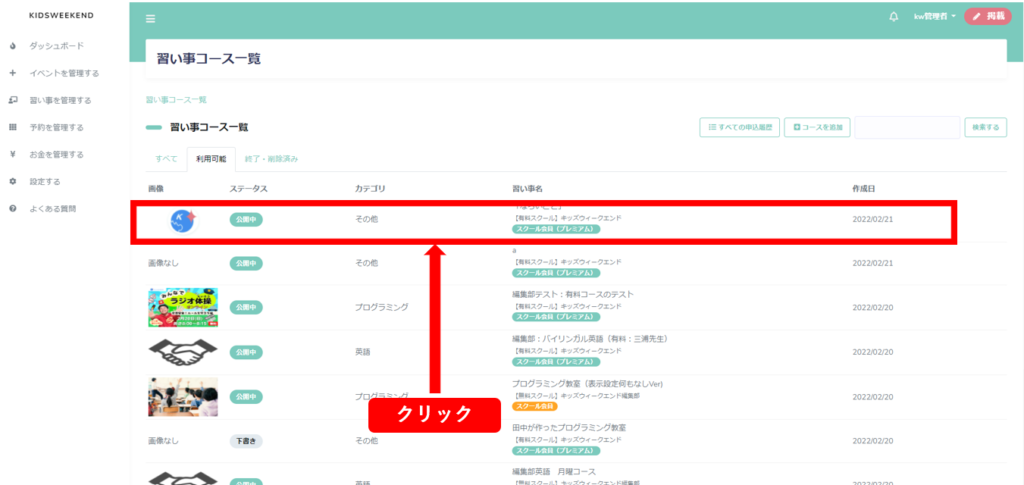
3. 『チケットごとの申込み履歴』をクリック
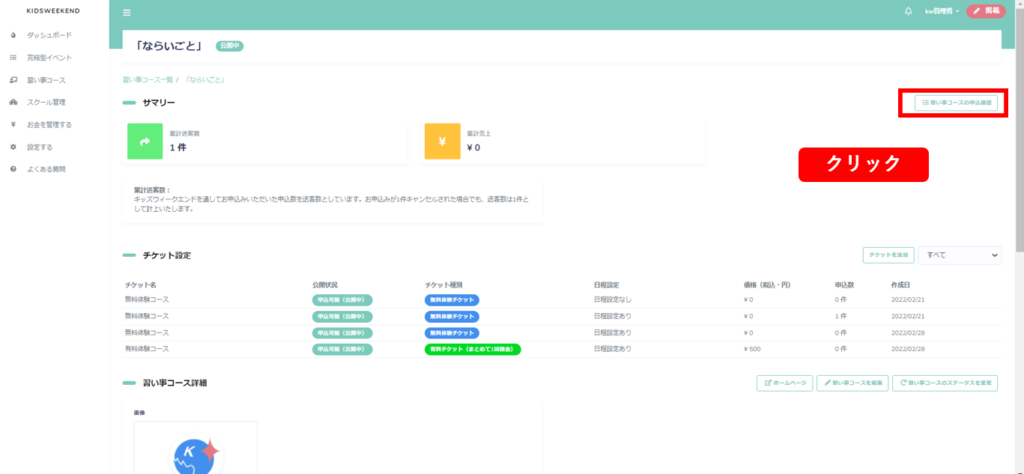
4. 申し込み履歴が表示されます。
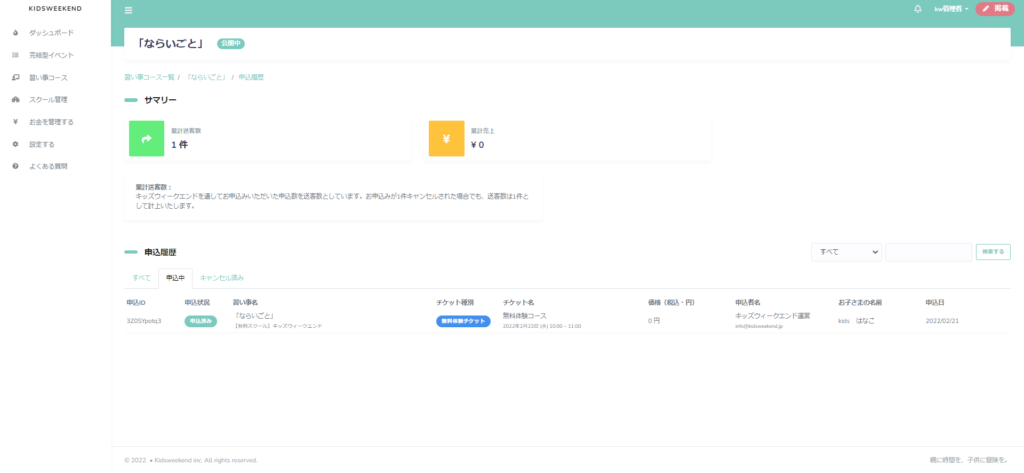
月額集計結果のご確認方法
1. サイドバー『お金を管理する』をクリックする
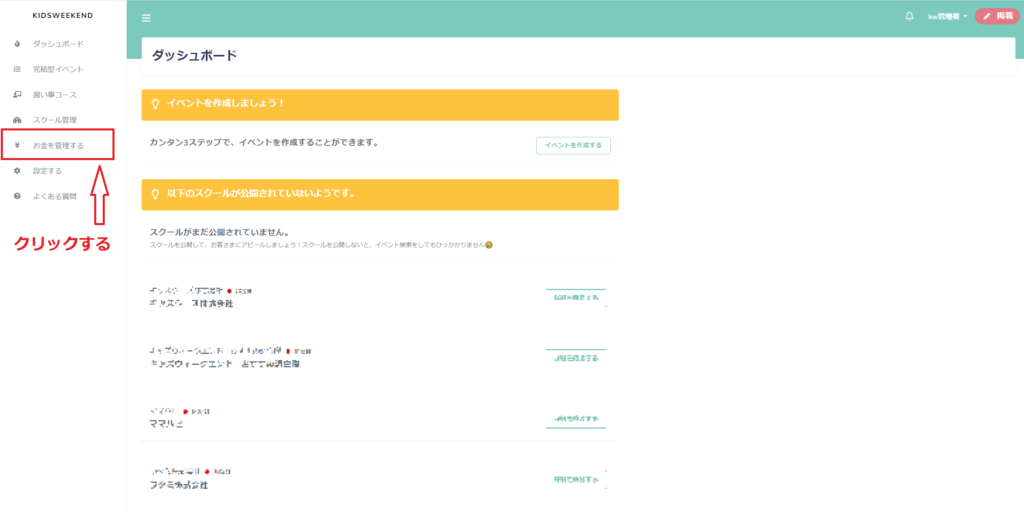
2. 『習い事コース』タブをクリックすると、該当月の集計結果が表示されます